- 2021/06/11 「注意点」を追加しました
- 2021/03/15 「日時決定後のテンプレ」を追加しました
長野県からこんにちは!Konishiです。
ココナラでオンラインレッスン
皆さん、スキルマーケットの【ココナラ】 ![]() を知っていますか?
を知っていますか?
自分のスキルを販売できるプラットフォームです。fiverr.comの日本語版みたいな感じ。
スキルを販売するサイトなので、「英文を翻訳します」「名刺デザインします」「企業ロゴ作ります」といった業務代行がメインですが、ビデオチャット機能を使うと”教える系・レッスン系”を販売することができます。
”教える系・レッスン系”とは、語学レッスン、コンサルティング、法律相談、手相占い、悩み相談など、オンラインビデオでお話ししながら提供するサービスのこと。
私は普段はカフェトークでレッスンをしていますが、今回、ココナラで初めてのレッスンが入ったのでビデオチャット機能(ベータ版)を使ってみました。
結果、一度ビデオチャットが落ちて3分ほど通話できない不具合はありましたが、それ以外はスムーズにレッスンできました。
今回はココナラで教える系を販売したい方向けに、ビデオチャットを使ったレッスンの流れを解説したいと思います。
ビデオチャット機能のポイント
- ココナラのビデオチャット機能は現在ベータ版
- ビデオチャットの日時はトークルームで相談する
- 通知機能はないのでチャット日時を忘れないように自己管理をする
- ビデオチャットはココナラ独自システムを使う(Skype・Zoom不可)
- ビデオチャットは出品者からしか開始できない
- ビデオチャットにテキストチャット機能はない
現在はベータ版
執筆時点ではビデオチャット機能はベータ版という事で、最小限の機能しかなく使いづらいです。使い勝手でいうとカフェトークが圧倒的に勝ります。
なんたってビデオチャットの方法がココナラの独自システムなんです。え?SkypeかZoomじゃないの?とびっくりしました。既存システムを使ってくれればもっとスムーズなんですが…
そんな訳でシステムは今後変わっていくと予想されます。この記事は執筆時点(2021/03/02)の情報になります。
ビデオチャットサービスの作り方
ビデオチャットとしてサービスを作る方法はとても簡単。出品ページから「ビデオチャットサービス(β版)」を選んでページを作成するだけです。
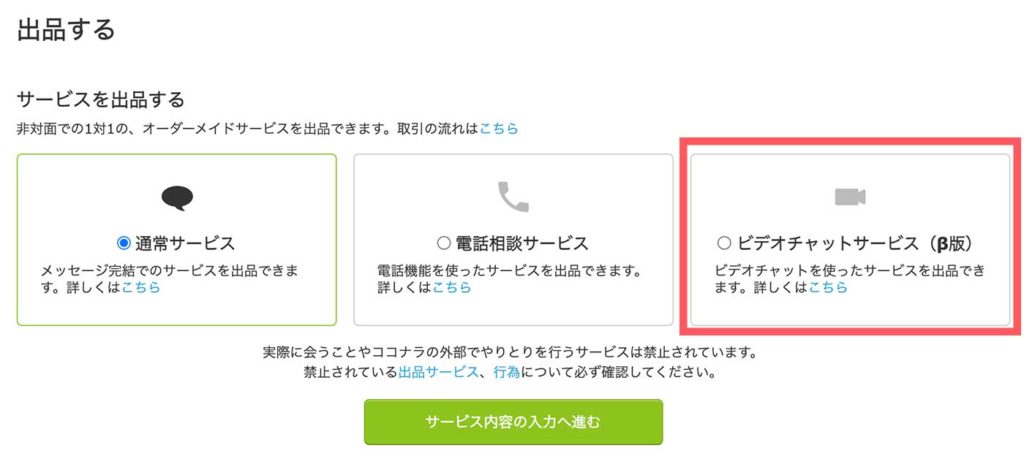
通常のサービスとの見分け方
通常のサービスとビデオチャットサービスの見分け方。一覧ページでは同じに見えますが、ビデオチャットサービスは右上に青色のビデオマークが付いています。(これも分かりにくいので改善して欲しいです)
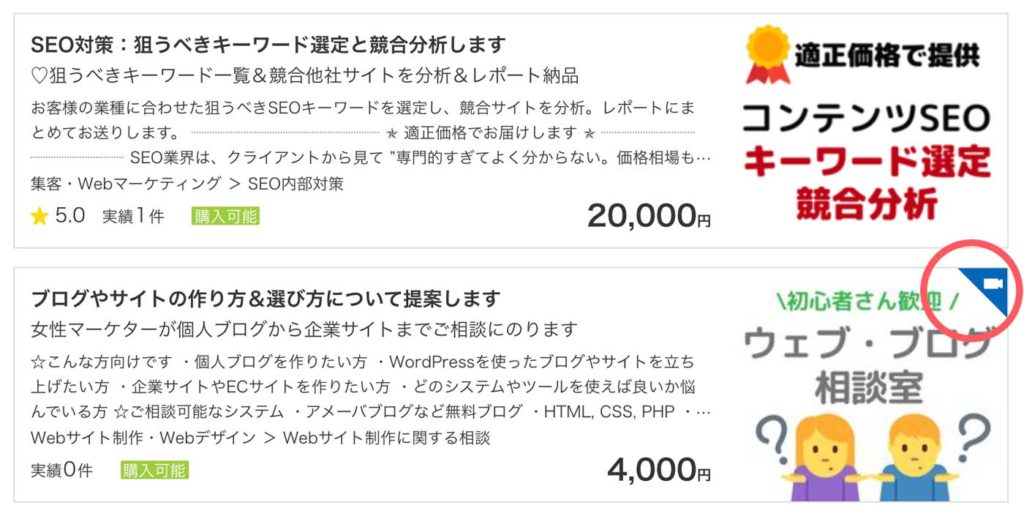
ビデオサービスの流れ
簡単な流れ
◎申し込み
↓
◎トークルームで日時を決定
↓
◎トークルームからビデオチャット開始
↓
◎終了後「正式な回答」を送ってサービス完了
参考サイト:ビデオチャットサービスについて|ココナラ
日時はメッセージで相談
ビデオチャットサービスの申し込みが入ると専用のトークルームが作られます。スレッドのようなものですね。
そのトークルームでメッセージのやりとりができるので、メッセージにてチャットの日時を決めます。下に私とお客様とのやりとり例を載せておくので参考にしてください。現在の仕様はスケジュール機能や通知はなく、とてもマニュアルです・・・!
あるお客様へのメッセージ⬇︎

コピペOK!テキスト版も載せておきます⬇︎
こんにちは。
お申し込みいただきまして誠にありがとうございます。
それではビデオチャットの日時をご相談したいと思います。
私の方は平日・土日問わず10時〜18時ごろまで対応可能です。
○○さまのご都合の良い日時を2つほど教えていただけますか?
どうぞよろしくお願いいたします(^^)
別のお客様とのやりとり例です。こんな感じで日時を決定します。⬇︎
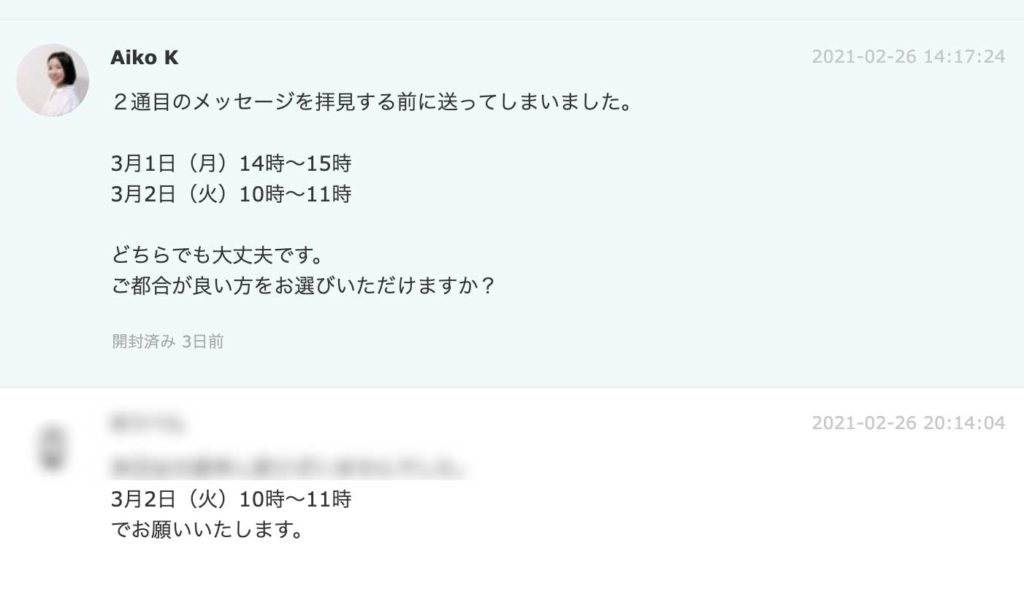
日時決定後のテンプレ
ビデオチャットは新機能なのでまだ慣れていないお客様も多いです。なので当日チャットを開始する流れを丁寧にご案内しています。
それでは、今週○曜日○○日のxx時〜xx時でよろしくお願いいたします。
ビデオチャットは私の方からのみ開始できるシステムになっております。開始5分前にこちらのトークルームを開いてお待ちくださいませ。
開始時間に私の方で開始ボタンを押しましたら、すぐにトークルームに大きなボタンが表示されますので、それを押していただければ開始されます。
それでは当日楽しみにしております。どうぞよろしくお願いいたします。
当日、トークルームから開始
ビデオチャットはトークルームから開始します。当日、5分前にトークルームを開いてスタンバイします。
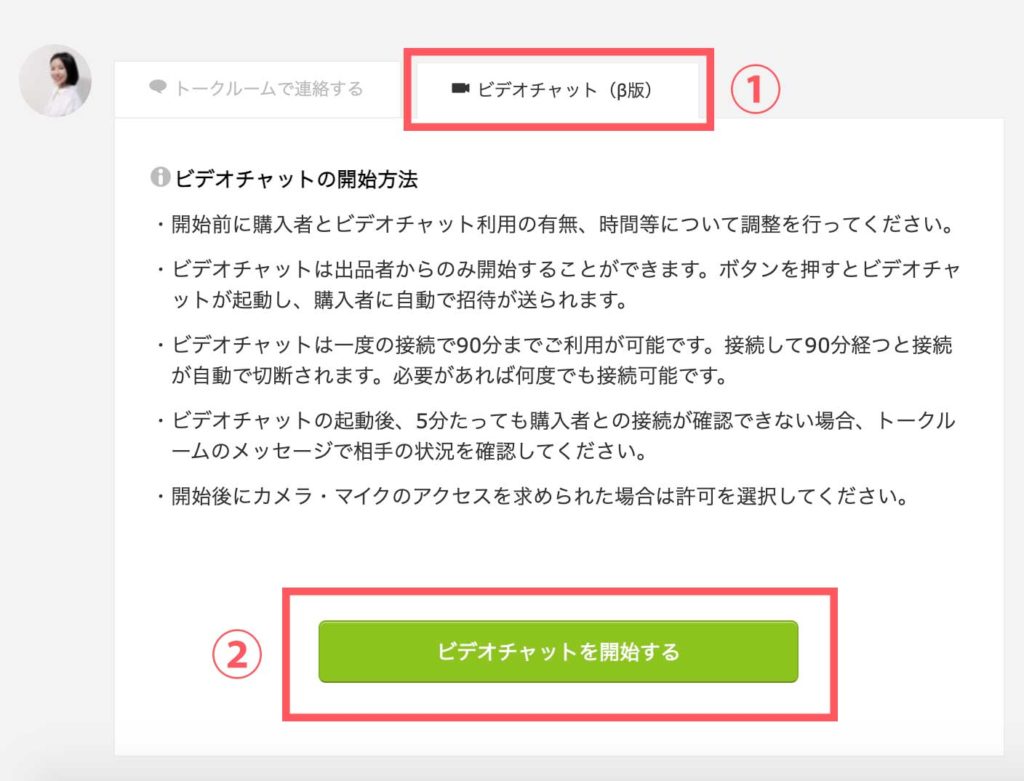
時間になったら ①「ビデオチャット (β版)」のタブを開き、②「ビデオチャット を開始する」をクリックすると、ビデオ画面が立ち上がります。
同時にトークルームに下のような招待ボタンが投稿されます。お客様はこのボタンからビデオに参加できます。
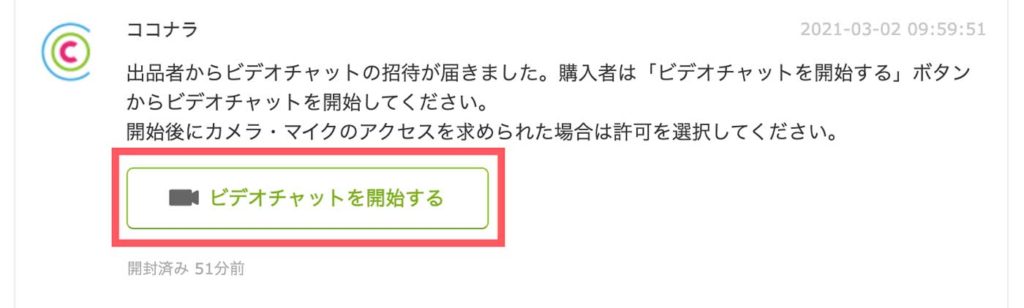
ビデオチャットの画面
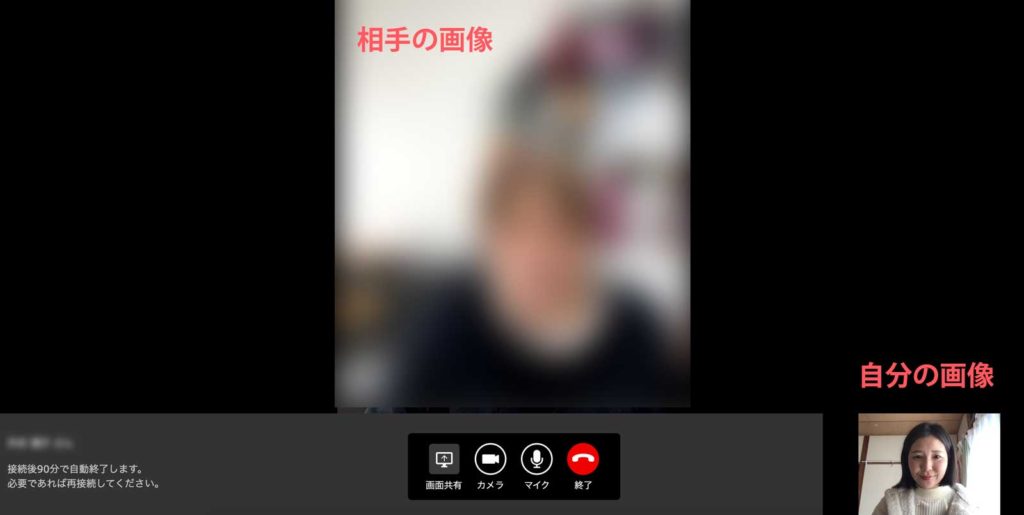
ビデオチャットのサンプル画像です。
自分の画面は右下に、お客様の画面は中央に大きく表示されます。カメラとマイクのON/OFFができ、画面共有も可能です。
ここで重要なお知らせですが、チャット機能がないんです!!
え!?そんなことある?・・あるんです。チャット機能がないので、テキストやファイルを添付したい場合はトークルームに戻ってそこで送らないといけません。
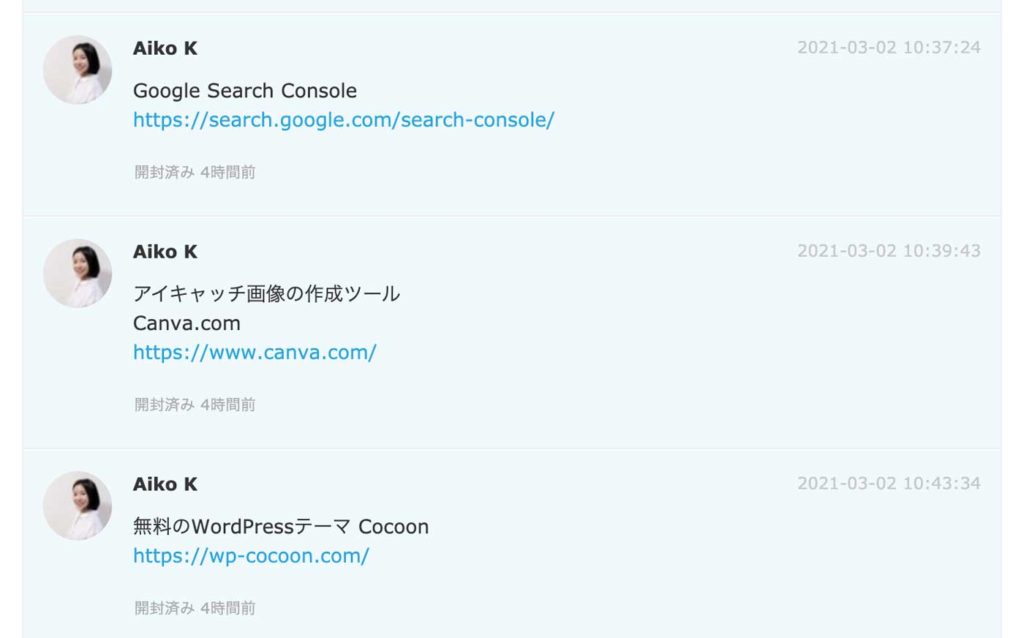
このようにビデオチャット中にメッセージを連投しています。画面を二つ開くことになるので送るのもひと手間、確認するのもひと手間…使い勝手が絶望的に悪いですが、今後の改善に期待です。
時間が来たらチャット終了
レッスンが終わったら赤色の「終了ボタン」からビデオチャットを終了します。その後はトークルームでお礼のメッセージを送り、「正式な回答」としてサービス完了となります。
ビデオレッスンの注意点
お客様が接続できない事がある
今まで10回以上ビデオチャットをしてみて、私が接続できなかったことは1回もありませんが、お客様が接続できなかっことが1回あります。
どうして接続できなかったかは分かりませんが、その場合困ったことに…なぜかと言うと、ココナラの利用規約ではzoomやskypeなど外部サービスの使用が禁止されているからです。トークルームでzoomやskypeで連絡を取り合った痕跡が見つかると後日運営に怒られます(怒られました)。
じゃあ、ココナラのビデオチャットが接続できなった場合にどうすればいいのかというと、解決策は提示されませんでした(怒)そんな訳でお客様が接続できない場合は以下のような対策になります。
- zoomやskypeが使えないことを説明する
- ブラウザを一度閉じて繋ぎ直してみる
- ビデオチャットのガイドラインの要件を満たしているか確認してもらう
上記のどれもダメなら、この日のビデオチャットは諦めて、後日改めてビデオチャットを試みる。それでもダメなら申し込みをキャンセル…という最悪なことになりそうです。ユーザーの立場に立つならzoom、skypeの利用を許可するべきだと思っています。
画面共有できない事がある
私から画面共有ができなかった事、お客様から画面共有ができなかった事、両方あります。このトラブルが起こる確率は結構高く、10回のうち2〜3回は遭遇します。
なので、画面共有ができない場合の案内の仕方を事前にイメージしておく事が必要です。どうしても必要な資料は画面共有ではなく、トークルームのファイル添付から送るといいですよ。
以上、ココナラのビデオチャット機能でレッスン販売してみて気付いた点をまとめました。荒削りではありますが、レッスンは無事にできました。今後のアップデートに期待です!
*
最近、ココナラからの発注も増えているのでまた集客のポイントなど解説したいと思います。
ココナラでスキルを販売したい方、買いたい方はこちらから⬇︎


